«Как подключить и настроить 20 бесплатных цифровых каналов на телевизоре?» — частый вопрос после проведения ряда действия для отключения аналогового ТВ. Появление цифрового телевидения создало немало ажиотажа, поскольку качество телевидения намного выше и доступно каждому. Подключить можно как к современным приборам, так и к старым моделям. Жители России могут использовать как кабельное ТВ, так и спутник. Но цифра позволяет бесплатно просматривать 20 каналов. Множество компаний предлагают услуги по подключению. О том, как самостоятельно настроить цифру в этой статье.
Содержание
- 1 Список 20 бесплатных цифровых каналов
- 2 Как настроить 20 каналов цифрового телевидения
- 2.1 Необходимые материалы и инструменты
- 2.1.1 Антенна
- 2.1.2 Декодер
- 2.1.3 Телевизор
- 2.2 Монтаж антенны
- 2.3 Подключение оборудования
- 2.4 Как подключить бесплатные 20 каналов цифрового телевидения
- 2.4.1 Автопоиск
- 2.4.2 Ручной режим
- 2.4.3 Поиск через ресивер
- 2.5 Smart TV
- 2.6 Кабельное телевидение
- 2.7 Спутниковое телевидение
- 2.1 Необходимые материалы и инструменты
- 3 Как подключить 20 каналов цифрового ТВ к старому телевизору
- 4 Как настроить и подключить 20 каналов цифрового ТВ без приставки
- 5 Проверка качества сигнала
- 6 Возможные проблемы и их решение
Список 20 бесплатных цифровых каналов
Подключить 20 каналов цифрового телевидения бесплатно можно после приобретения ресивера или ТВ со встроенной функций цифрового вещания. Цифровое телевидение делят на два мультиплекса, которые называют пакетами. Первый отображает новостные и информационные каналы, второй — развлекательные. На первом мультиплексе транслируются следующие 10 каналов:
- Первый;
- Россия-1;
- Матч ТВ;
- НТВ;
- Пятый канал;
- Россия-К;
- Россия-24;
- Карусель;
- ОТР;
- ТВЦ.
Второй мультиплекс пока еще не работает во всех регионах, иногда наблюдаются лаги, которые со временем должны быть устранены. Включает следующие каналы:
- РЕН ТВ;
- СПАС;
- СТС;
- Домашний;
- ТВ3;
- Пятница!;
- Звезда;
- МИР;
- ТНТ;
- Муз ТВ.
Для определения количества доступных каналов в том или ином регионе можно открыть специальную карту на РТРС. На карте специальными значками отмечены регионы с вещанием и участки, где только устанавливается сигнал.

В скором времени должен появится 3 мультиплекс. Список каналов определяет каждый регион самостоятельно.
Как настроить 20 каналов цифрового телевидения
Если хотите в свободном доступе просматривать 20 каналов совсем не обязательно вызывать мастера и платить за это деньги. Достаточно иметь необходимые инструменты и следовать инструкции по подключению.
Необходимые материалы и инструменты
К обязательным элементам настройки цифры относят антенну, тюнер DVB-T2 или ТВ со встроенными функциями. Для их соединения используются специальные кабеля, которые предоставляют вместе с устройствами при покупке.
Антенна
Для фиксирования цифрового сигнала необходима антенна. Используют комнатные, уличные и с усилением сигнала. Итоговый выбор зависит от:
- расстояние антенны от телебашни;
- этаж, выход окон, город;
- возможность подключения к коллективной антенне;
- расстояние от промышленных зон;
Чем ближе к башне, тем качественнее прием. Этими факторами объясняется тот феномен, почему на даче далеко от благ цивилизации сигнал лучше, чем в центре города. По мощности антенны бывают активными и пассивными. Вторые намного мощнее, но и стоят дороже, требуют большего заряда электроэнергией. В спальных районах и для просмотра телевидения на даче достаточно будет и пассивной антенны. Активные необходимы для тех районов, где слабый сигнал. Зависимо от конструкции:
- однонаправленные;
- плоские;
- пространственные.
Хороший сигнал возможен, если правильно подобрана мощность антенны и ее конструктив.
Декодер
Приставки необходимы для расшифровки поставляемого сигнала. Позволяет просматривать 20 каналов. Новые модели выпускают на смарт-платформе уже со встроенной приставкой, чтобы каждый использовал преимущества цифрового телевидения без преград. Те, у кого старая модель телевизора и тот, кто не планирует менять гаджет в ближайшее время приобретают ресивер. На вид это обычные приставки.

Телевизор

Если у Вас остались вопросы или есть жалобы – сообщите нам
Основная задача телевизора — быстро и четко поймать сигнал, отобразит его на экране. Покупка ТВ со встроенным гаджетом сэкономит деньги на покупке приставки. А также значительно упростит процесс подключения.
Важно также разрешение, поскольку этой влияет на четкость картинки, Старые модели ТВ имеют только один разъем для антенны и максимальное разрешение 720p.
Перед следующим этапом настройки нужно убедиться в том, что ресивер правильно подключен к телевизору.
Монтаж антенны
Способ установки антенны напрямую зависит от ее вида. Для работы комнатной необходимо поставить ее на подоконник и направить в сторону вышки. Проверьте, чтобы поблизости не было других устройств, работа которых направлена на установку сигнала. Например, Wi-Fi-роутера.
Наружные монтируют за пределами помещения. Фиксируют так, чтобы антенна не сорвалась из-за сильного порыва ветра.
Подключение оборудования
Для подключения приборов пользователю необходимо:
- отключить телевизор от электропитания;
- подключить антенный кабель к антенному входу;
- включить телевизор в розетку;
- открыть главное меню пультом и активировать поиск;
Поиск может быть ручным или автоматическим.

Как подключить бесплатные 20 каналов цифрового телевидения
Перед началом настроек цифровых каналов необходимо открыть с помощью пульта главное меню. Далее приступить к автоматическому или ручному поиску.
Автопоиск
Является простым способом настройки. Для активации нужно:
- выполнить переход «Меню»/«Канал»;
- выбрать режим приема — Антенна, Эфир или DVB-T2;
- активировать автопоиск;
- установить тип — DTV.
После подтвердите действия нажатием ОК. Ожидайте несколько секунд, пока система автоматически не выполнит поиск.
Ручной режим
Все модели телевизоров поддерживают ручной поиск. Этот вариант, сравнительно с автоматическим сложнее, из-за большого количества действий. Но необходим, когда активировать автоматический поиск не удалось. Для ручного режима пользователь должен уточнить частоту для конкретного региона, а после:

- выбрать пункт «Каналы» в главном меню;
- выставить режим приема «Эфир»;
- открыть режим «Ручная настройка»;
- ввести частоту, начать сканирование.
После ждать несколько секунд, пока система самостоятельно не найдет каналы. Сохранить, ввести частоту для другого мультиплекса.
Поиск через ресивер
Для активации через ресивер необходимо сначала его настроить.
- Достаньте приставку с коробки и обязательно снимите пленку, чтобы тюнер не перегрелся.
- Срежьте ТВ кабель на 1,5 см, так, чтобы слегка оголить провод.
- Отогните защитную пленку и вставьте кабель в соответствующий разъем.
- Соедините кабелем приставку и ТВ.
- Подключите антенну к ТВ.
Далее приступить к ручной или автоматической настройкам.
Smart TV
На новых телевизорах со смарт-платформой настроить работу намного проще. Необходимо выполнить переход «Меню»/«Трансляции»/«Автонастройку»/«Пуск»/«Сканер»; После подождите отображение всех каналов и завершите настройку кнопкой «Закрыть».
Кабельное телевидение
При желании можно подключить цифровое кабельное телевидение. Для активации необходим кабельный ресивер, а также специфический модуль доступа. Если в телевизоре уже есть встроенный ресивер, то дополнительно нужен только модуль. Важно операции проводить при выключенном оборудовании. Необходимо вставить смарт-карту в модуль доступа CAM для активации.
Спутниковое телевидение
Телевидение с помощью спутника позволяет получать цифровой сигнал, но количество бесплатных каналов значительно увеличивается. Для активации нужны тарелка, конвекторы, антенна и тюнер.
Как подключить 20 каналов цифрового ТВ к старому телевизору
Настройка цифровой приставки на 20 каналов на старом телевизоре включает покупку специального тюнера. Поиск происходит аналогично — ручной или автоматический режимы.
Как настроить и подключить 20 каналов цифрового ТВ без приставки
Со встроенным тюнером, кроме антенны, никакого дополнительного оборудования не нужно. Можно использовать антенну, которая ранее фиксировала аналоговый сигнал. Для активации работы откройте меню, активируйте работу ТВ.
Проверка качества сигнала
Проверка правильности выполненных действий происходит после нажатия кнопки «INFO». Нажмите трижды на кнопку и проанализируйте информацию, которая в итоге отобразится. Если показатели более 60%, то качество сигнала отменное.
Возможные проблемы и их решение
При первом подключении могут возникать незначительные неполадки, которые легко устраняются.
- Показывают только 10 каналов.
- Изображение работает хорошо, но с задержкой на 10 секунд.
- Изображение отсутствует.
Если не работает один из мультиплексов, то нужно зайти на сайт РТРС и проверить вещание первого и второго пакетов на той местности, в которой находитесь. Если второй мультиплекс далеко, необходимо использовать плоскую или пространственную антенны.
При отсутствии телевизионной картинки проверьте правильность подключения каждого провода в соответствующие разъемы. Также убедитесь, что используемый ресивер поддерживает цифровой формат. Эта информация отображается на обратной стороне упаковки.
При фиксации задержек необходимо провести синхронизацию устройства для точной настройки времени. Если заметили торможение только на некоторых телеканалах, это значит, что не справляется кабель, и нужно его сменить на более мощный.
Настройка цифровых каналов происходит на одном из двух устройств:
- на телевизоре (если он поддерживает «цифру» , т.е. оснащен соответствующим встроенным тюнером);
- на приставке (она же ресивер, тюнер, декодер).
На этой странице мы подробно рассмотрим первый вариант – автоматический и ручной поиск 20 цифровых каналов (в Москве – 30) на телевизорах.
Содержание
- Общий порядок настройки эфирных каналов
- Ручная настройка
- Алгоритмы настройки каналов по маркам
- Samsung
- LG
- Philips
- Sony
- Другие марки
- Добавляем региональные аналоговые каналы
- Частые проблемы и их решение
- Каналы вообще не ловятся, «нет сигнала»
- Ловится только часть каналов
- Каналы были, но пропали
- Слабый сигнал
- Изображение тормозит или зависает
Общий порядок настройки эфирных каналов
Самый простой путь — автоматическая настройка. Общий алгоритм для телевизоров всех марок един:
- Подключите телевизор к антенне. Она должна быть четко ориентирована в сторону ближайшего ретранслятора: в отличие от МВ-антенны, ДВМ очень чувствительны к направлению, с которого приходит сигнал.
- Откройте меню (для этого есть специальная кнопка на пульте ДУ).
- Зайдите в раздел «Опции» или «Настройки» (название зависит от производителя и используемого им интерфейса).
- Здесь выберите пункт «ТВ» или «Прием».
- Укажите тип источника телевизионного сигнала: антенну (для поиска эфирных каналов) или кабель.
- Выберите функцию автоматического поиска (для кабельного и спутникового ТВ укажите частоты провайдера; для эфирного ничего не нужно).
- Телевизор отобразит список найденных каналов.
- Нажмите «OK», подтверждая запись. Программы занесутся в память телевизора.
- Можно приступать к просмотру передач.
Ручная настройка
Если автоматическая настройка не дала результатов или же показала недостаточное количество каналов, действуйте следующим образом:
- С помощью онлайн-сервиса РТРС найдите свое местоположение и нажмите на него. Откроются параметры, в которых указаны частоты цифровых каналов для 2-х ближайших вышек. Запишите эти значения (на примере ниже выделены серыми рамками).

- Перейдите в меню и далее в режим «Настройки».
- Выберите пункт «ТВ», но теперь перейдите не в раздел автопоиска, а в пункт с ручной настройкой.
- Выберите источник сигнала «антенна».
- Введите значения частоты (МГц) и номера канала (ТВК) для 1-ого мультиплекса, которые вы записали на первом шаге.
- Запустите поиск.
- После того как каналы будут найдены, сохраните их в памяти ТВ-приемника.
- Повторите процедуру поиска для 2-ого мультиплекса, используя соответствующие значения.
- Можно приступать к просмотру.
Алгоритмы настройки каналов по маркам
Samsung
 Рекомендуем действовать в соответствии с пошаговой инструкцией по настройке цифрового ТВ на телевизоре Samsung. Ниже представлен сокращенный вариант.
Рекомендуем действовать в соответствии с пошаговой инструкцией по настройке цифрового ТВ на телевизоре Samsung. Ниже представлен сокращенный вариант.
Порядок поиска каналов зависит от модели.
На телевизорах серий M, Q, LS и К нужно действовать так:
- Включите меню с помощью кнопки «Home» на пульте.
- Перейдите в настройки телевизора, далее в раздел «Трансляция». Выберите «Автонастройку».
- Выберите источник сигнала «Антенна».
- Укажите тип каналов, которые нужно найти ( по умолчанию — «Цифровые»). Если этого не сделать, телевизор дополнительно отыщет местные аналоговые.
- Меню предложит выбрать оператора и режим поиска. Если принимается сигнал только с эфирной антенны, то достаточно оставить все как есть: этот пункт настройки нужен только для спутниковых и кабельных операторов.
- Нажмите кнопку «Сканирование». Телевизор найдет и запишет в память все доступные каналы.
Для серий J, H, F и E процедура вначале выглядит несколько по-другому:
- Убедитесь, что в качестве источника стоит «ТВ». Сделать это можно, нажав на кнопку «Source».
- Перейдите в настройки и выберите раздел «Трансляция».
- Дальнейший ход выполнения такой же, как у описанных выше серий.
LG
 Рекомендуем следовать подробной пошаговой инструкции по настройке цифровых каналов на телевизоре LG. Ниже представлен сокращенный вариант.
Рекомендуем следовать подробной пошаговой инструкции по настройке цифровых каналов на телевизоре LG. Ниже представлен сокращенный вариант.
Процедура поиска выглядит следующим образом:
- Зайдите в меню настроек: нажмите кнопку «Settings» на пульте ДУ (на новых моделях на кнопке изображена пиктограмма в виде шестеренки).
- Выберите пункт «Каналы».
- В следующем окне нажмите на «Автопоиск».
- Выберите источника сигнала: антенна, кабель или спутник. Нажмите на первый.
- Отметьте галочкой пункт «Только цифровые», если не хотите искать дополнительно аналоговые каналы.
- Кнопкой «OK» запустите сканирование.
- По окончании процедуры каналы будут сохранены. Можно приступать к просмотру.
Процесс идентичен для всех моделей LG, адаптированных для России и имеющих меню на русском языке. Меняется только дизайн интерфейса.
Видеоинструкция:
Philips
 Лучше всего производить настройку в соответствии в инструкцией по поиску цифровых каналов на телевизоре Philips. Ниже представлен сокращенный вариант.
Лучше всего производить настройку в соответствии в инструкцией по поиску цифровых каналов на телевизоре Philips. Ниже представлен сокращенный вариант.
Процедура выглядит так:
- Войдите в меню, нажав кнопку «Home» (на некоторых моделях она обозначена пиктограммой в виде домика).
- Откройте вкладку «Конфигурация», а в ней – пункт «Установка».
- Перейдите раздел «Настройка каналов».
- Выберите автоматический режим и запустите его кнопкой «Начать».
- Иногда телевизор может потребовать выбрать страну. Укажите «Россия». Если ее нет в списке, следует выбрать Германию или Финляндию: там действуют те же стандарты телевещания.
- Выберите антенну (для эфирных каналов) или кабель.
- После завершения поиска нажмите «Готово», чтобы сохранить результаты.
Телевизор может потребовать ввести пароль — используйте четыре одинаковые цифры (например, 0000).
Видеоинструкция:
Sony
 Рекомендуем следовать пошаговой инструкции по настройке цифрового ТВ на телевизоре Sony. Ниже представлен сокращенный вариант.
Рекомендуем следовать пошаговой инструкции по настройке цифрового ТВ на телевизоре Sony. Ниже представлен сокращенный вариант.
Поиск каналов выглядит так:
- Войдите в главное меню и выберите раздел «Установка».
- Щелкните по пункту «Настройка». Если телевизор запросит пин-код, введите четыре произвольные цифры (0000, 1111, 1234 и т. д.). Если же вы ранее установили свой код, используйте именно его.
- Выберите пункт «Цифровая конфигурация» (если в интерфейсе такого нет, то сразу переходите к п.6).
- В «Конфигурации» нажмите на пункт «Цифровая настройка», затем на «Автопоиск».
- Выберите источник сигнала «Антенна».
- Телевизор проведет автоматический поиск. Результаты будут сохранены, можно начинать просмотр.
Если вы настраиваете модель серии Sony Bravia, то процедура будет несколько иной:
- Зайдите в пункт меню «Настройки».
- Выберите раздел «Параметры», затем режим «Автонастройка».
- Укажите, какой тип сигнала искать: нажмите «Цифровое ТВ».
- Выберите источник сигнала и запустите сканирование.
Здесь тоже может потребоваться пин-код: им блокируется доступ и активируется функция «Родительский контроль», что сделать часть каналов недоступной для детей. Придумайте код самостоятельно.
Видеоинструкция:
Другие марки
Легко заметить, что процедура настройки у большинства марок схожа.
Мы подробно расписали, как настраиваются телевизоры Toshiba, Sharp, Panasonic, Mystery, BBK, DEXP и Haier.
Но, забегая вперед, скажем: порядок аналогичный. Отличия только в некоторых тонкостях используемого интерфейса.
Добавляем региональные аналоговые каналы
В большинстве регионах России параллельно с вещанием двух федеральных мультиплексов транслируются и региональные аналоговые телеканалы. Как увеличить количество программ, добавив их в список на своем телевизоре?
Вы смотрите местные аналоговые каналы?
Да!А что, такие есть?
Действуйте по следующему алгоритму:
- Направьте антенну точно на ретранслятор и включите на телевизоре режим поиска аналоговых каналов.
- Конкретный сценарий действий зависит от марки телеприемника.
К примеру, на телевизоре Samsung необходимо специально указывать, что при сканировании нужно учитывать только цифровые каналы: система автонастройки по умолчанию будет искать все, что принимается с антенны. Если нужно ловить и аналоговый сигнал, выбирайте соответствующий пункт. - После того как все телеканалы найдены, зафиксируйте их в памяти телеприемника.
Частые проблемы и их решение
Каналы вообще не ловятся, «нет сигнала»
Проверьте следующие факторы:
- Исправность оборудования
(самого телевизора, антенны и соединяющего их кабеля). Если обнаружены проблемы, лучше обратиться к мастерам-ремонтникам; - Регулировка антенны.
ДМВ-антенны крайне чувствительны к направлению, с которого приходит сигнал. Возможно, проблему удастся разрешить, изменив ориентацию антенны. - Дистанция до ретранслятора и его мощность.
Эту информацию можно получить на сервисе РТРС. Возможно, вы находитесь в «мертвой зоне», которая пока не охватывается вещанием. До тех пор, пока не будут построены новые вышки, приема в этой местности не будет. Остается пользоваться только спутниковым вещанием, которое доступно везде, где свободно направление на юг. - Радиотень от ближайших объектов природного (холмы, горы и прочие возвышенности) и рукотворного характера (капитальные постройки из стали и железобетона), способную мешать прохождению сигнала. Исправить можно, изменив положение антенны (например, подняв ее выше, чтобы выйти из радиотени), настроив прием отраженного сигнала. Также можно попытаться поймать эфир от другого транслятора, если он находится в пределах 30–40 км от вас.
Ловится только часть каналов
Здесь нужно проверить:
- Параметры трансляции ближайшей вышки.
Выполните ручную настройку каждого мультиплекса по отдельным частотам. - Параметры тюнера в самом телевизоре.
Возможно, часть каналов не была сохранена. Ситуация исправляется повторной автоматической или ручной настройкой телевизора.
Каналы были, но пропали
Если раньше прием осуществлялся уверенно, но затем вдруг каналы исчезли, причиной может быть:
- Возникновение нового препятствия между антенной и ретранслятором. Стоит изучить карту приема, обследовать прилегающую местность.
- Технические проблемы на ретрансляторе. Как правило, о них пишут в местных новостях, поэтому надо проверить сообщения в региональных СМИ и местных пабликах и форумах.
- Неполадки с антенной. Если используется коллективная, надо обратиться в компанию, которая ее обслуживает. Если же речь идет об индивидуальной, следует проверить, не сместилась ли она, нет ли обрыва антенного кабеля.
Слабый сигнал
Здесь возможно следующее:
- Ретранслятор слишком далек от приемника.
Сделать тут ничего нельзя, разве что приобрести новую активную антенну, способную принимать и такие сигналы. - Радиотень.
Решение – перенести антенну на другое место.
Изображение тормозит или зависает
Причиной может быть:
- Слишком слабый сигнал.
Исправить можно с помощью точной настройки антенны и приобретения усилителя; - Помехи и наводки.
Цифровое ТВ имеет особенное свойство: либо сигнал принимается четко, либо не ловится никак, а аппаратура пытается достраивать картинку по предыдущим данным. Здесь надо дождаться исчезновения помех или попытаться отстроиться от них, отрегулировав антенну и тюнер.
Предыдущая
Подключение и настройкаНастройка каналов цифрового ТВ на телевизоре Samsung
Следующая
Подключение и настройкаИнструкция по подключению цифровой приставки к телевизору старой модели
Содержание
1. Как найти и настроить каналы
Чтобы телевизор начал показывать каналы, запустите автонастройку. Автонастройка помогает быстро найти и расставить
каналы по порядку. Ниже вы найдете инструкции для различных серий телевизоров Samsung.
-
Подключите провод от антенны к разъему AIR/CABLE.

-
Включите телевизор.
-
Выберите источник: в зависимости от пульта нажмите либо кнопку Source
 , либо
, либо
кнопку Home и
и
выберите Источник, затем ТВ.
-
Войдите в меню телевизора: в зависимости от пульта нажмите либо кнопку Menu
 , либо
, либо
кнопку Home и
и
выберите Настройки на экране телевизора.
-
Выберите Трансляция.

-
Выберите Автонастройка.

-
Выберите Пуск.

-
Телевизор может получать бесплатные (эфирные) каналы по общедомовой (стоит на крыше и ей пользуется
весь дом), комнатной
антенне (переносная антенна, обычно выглядит как два металлических прута) или от кабельного оператора
(может
использоваться общедомовая антенна или отдельный провод). Если вы не знаете, какое именно у вас
телевидение, обратитесь
в управляющую домовую компанию.В пункте Антенна выберите:
Антенна (если используете общедомовую или комнатную антенну)
или Кабель (если используете кабельное телевидение).

-
Выберите тип каналов — Цифровые.

Если настраиваете кабельное телевидение, установите:
Выбор оператора — Другие
Режим поиска — Полный.

-
Выберите Сканирование для начала поиска каналов.

-
Дождитесь завершения автонастройки.

-
Когда автонастройка закончится, выберите Закрыть.

-
Для выхода из меню нажмите кнопку Return
 на
на
пульте.
-
Подключите провод от антенны к разъему AIR/CABLE.

-
Включите телевизор.
-
Выберите источник: в зависимости от пульта нажмите либо кнопку Source
 , либо
, либо
кнопку Home и
и
выберите Источник, затем ТВ.
-
Войдите в меню телевизора: в зависимости от пульта нажмите либо кнопку Menu
 , либо
, либо
кнопку Home и
и
выберите Настройки на экране телевизора.
-
Выберите Трансляция.

-
Выберите Автонастройка.

-
Выберите Пуск.

-
Телевизор может получать бесплатные (эфирные) каналы по общедомовой (стоит на крыше и ей пользуется
весь дом), комнатной
антенне (переносная антенна, обычно выглядит как два металлических прута) или от кабельного оператора
(может
использоваться общедомовая антенна или отдельный провод). Если вы не знаете, какое именно у вас
телевидение, обратитесь
в управляющую домовую компанию.В пункте Антенна выберите:
Антенна (если используете общедомовую или комнатную антенну)
или Кабель (если используете кабельное телевидение).

-
Выберите тип каналов — Цифровые.

Если настраиваете кабельное телевидение, установите:
Выбор оператора — Другие
Режим поиска — Полный.

-
Выберите Сканирование для начала поиска каналов.

-
Дождитесь завершения автонастройки.

-
Когда автонастройка закончится, выберите Закрыть.

-
Для выхода из меню нажмите кнопку Return
 на
на
пульте.
-
Подключите провод от антенны к разъему AIR/CABLE.

-
Включите телевизор.
-
Выберите источник: в зависимости от пульта нажмите либо кнопку Source
 , либо
, либо
кнопку Home и
и
выберите Источник, затем ТВ.
-
Войдите в меню телевизора: в зависимости от пульта нажмите либо кнопку Menu
 , либо
, либо
кнопку Home и
и
выберите Настройки на экране телевизора.
-
Выберите Трансляция.

-
Выберите Автонастройка.

-
Выберите Пуск.

-
Телевизор может получать бесплатные (эфирные) каналы по общедомовой (стоит на крыше и ей пользуется
весь дом), комнатной
антенне (переносная антенна, обычно выглядит как два металлических прута) или от кабельного оператора
(может
использоваться общедомовая антенна или отдельный провод). Если вы не знаете, какое именно у вас
телевидение, обратитесь
в управляющую домовую компанию.В пункте Антенна выберите:
Антенна (если используете общедомовую или комнатную антенну)
или Кабель (если используете кабельное телевидение).

-
Выберите тип каналов — Цифровые.

Если настраиваете кабельное телевидение, установите:
Выбор оператора — Другие
Режим поиска — Полный.

-
Выберите Сканирование для начала поиска каналов.

-
Дождитесь завершения автонастройки.

-
Когда автонастройка закончится, выберите Закрыть.

-
Для выхода из меню нажмите кнопку Return
 на
на
пульте.
-
Подключите провод от антенны к разъему AIR/CABLE.

-
Включите телевизор.
-
Выберите источник: нажмите кнопку Source
 ,
,
выберите ТВ.
-
Войдите в меню телевизора: в зависимости от пульта нажмите либо кнопку Menu
 , либо
, либо
кнопку Menu/123 и
и
выберите Меню на экране телевизора.
-
Выберите Трансляция.

-
Выберите Автонастройка.

-
Выберите Пуск.

-
Телевизор может получать бесплатные (эфирные) каналы по общедомовой (стоит на крыше и ей пользуется
весь дом), комнатной
антенне (переносная антенна, обычно выглядит как два металлических прута) или от кабельного оператора
(может
использоваться общедомовая антенна или отдельный провод). Если вы не знаете, какое именно у вас
телевидение, обратитесь
в управляющую домовую компанию.В пункте Антенна выберите:
Антенна (если используете общедомовую или комнатную антенну)
или Кабель (если используете кабельное телевидение).

-
Выберите тип каналов — Цифровые.

Если настраиваете кабельное телевидение, установите:
Выбор оператора — Другие
Режим поиска — Полный.

-
Выберите Сканирование для начала поиска каналов.

-
Дождитесь завершения автонастройки.

-
Когда автонастройка закончится, выберите Закрыть.

-
Для выхода из меню нажмите кнопку Return
 на
на
пульте.
-
Подключите провод от антенны к разъему AIR/CABLE.

-
Включите телевизор.
-
Выберите источник: нажмите кнопку Source
 ,
,
выберите
ТВ.
-
Войдите в меню телевизора: в зависимости от пульта нажмите либо кнопку Menu
 , либо
, либо
кнопку Keypad и
и
выберите Menu на экране телевизора.
-
Выберите Трансляция.

-
Выберите Автонастройка, затем еще раз Автонастройка.

-
Выберите Пуск.

-
Телевизор может получать бесплатные (эфирные) каналы по общедомовой (стоит на крыше и ей пользуется
весь дом), комнатной
антенне (переносная антенна, обычно выглядит как два металлических прута) или от кабельного оператора
(может
использоваться общедомовая антенна или отдельный провод). Если вы не знаете, какое именно у вас
телевидение, обратитесь
в управляющую домовую компанию.В пункте Антенна выберите:
Антенна (если используете общедомовую или комнатную антенну)
или Кабель (если используете кабельное телевидение).

-
Выберите тип каналов — Цифровые.

Если настраиваете кабельное телевидение, установите Режим поиска — Полный.

-
Выберите Сканирование для начала поиска каналов.

-
Дождитесь завершения автонастройки.

-
Когда автонастройка закончится, выберите Закрыть.

-
Для выхода из меню нажмите кнопку Return
 на
на
пульте.
-
Подключите провод от антенны к разъему AIR/CABLE.

-
Включите телевизор.
-
Выберите источник: нажмите кнопку Source
 ,
,
выберите
ТВ.
-
Войдите в меню телевизора: в зависимости от пульта нажмите либо кнопку Menu
 , либо
, либо
кнопку More и
и
выберите Menu на экране телевизора.
-
Выберите Трансляция.

-
Выберите Автонастройка, затем еще раз Автонастройка.

-
Выберите Пуск.

-
Телевизор может получать бесплатные (эфирные) каналы по общедомовой (стоит на крыше и ей пользуется
весь дом), комнатной
антенне (переносная антенна, обычно выглядит как два металлических прута) или от кабельного оператора
(может
использоваться общедомовая антенна или отдельный провод). Если вы не знаете, какое именно у вас
телевидение, обратитесь
в управляющую домовую компанию.В пункте Антенна выберите:
Антенна (если используете общедомовую или комнатную антенну)
или Кабель (если используете кабельное телевидение).

-
Выберите тип каналов — Цифровые.

Если настраиваете кабельное телевидение, установите Режим поиска — Полный.

-
Выберите Сканирование для начала поиска каналов.

-
Дождитесь завершения автонастройки.

-
Когда автонастройка закончится, выберите Закрыть.

-
Для выхода из меню нажмите кнопку Return
 на
на
пульте.
-
Подключите провод от антенны к разъему AIR/CABLE.

-
Включите телевизор.
-
Выберите источник: нажмите кнопку Source
 ,
,
выберите
ТВ.
-
Войдите в меню телевизора: нажмите кнопку Menu
 на
на
пульте телевизора.
-
Выберите Канал.

-
Проверьте, что в пункте Антенна установлено значение Антенна. Если выбрано другое значение, выберите
Антенна.
-
Выберите Автонастройка, затем еще раз Автонастройка.

-
Выберите Пуск.

-
Телевизор может получать бесплатные (эфирные) каналы по общедомовой (стоит на крыше и ей пользуется
весь дом), комнатной
антенне (переносная антенна, обычно выглядит как два металлических прута) или от кабельного оператора
(может
использоваться общедомовая антенна или отдельный провод). Если вы не знаете, какое именно у вас
телевидение, обратитесь
в управляющую домовую компанию.В пункте Антенна выберите:
Антенна (если используете общедомовую или комнатную антенну) и Цифровые,
или Кабель (если используете кабельное телевидение) и Цифровые.

-
Нажмите Далее.

-
Если настраиваете кабельное телевидение, установите Режим поиска — Полный и нажмите Далее.

-
Дождитесь завершения автонастройки.

-
Когда автонастройка закончится, выберите ОК.

-
Для выхода из меню нажмите кнопку Return
 на
на
пульте.
2. Если телевизор не находит каналы
Если телевизор не нашел ни одного канала — проблема в сигнале. Проверьте:
- Не поврежден ли кабель и плотно ли он подключен к телевизору;
- Правильно ли установлена и настроена антенна;
- Правильно ли выбран источник сигнала: кабель или антенна. Попробуйте найти каналы сменив тип источника в пункте №8 с
Антенна на Кабель или наоборот; - Поддерживает ли телевизор стандарт DVB-T2 —
цифровые каналы на территории РФ работают только в этом стандарте.Стандарт DVB-T2 поддерживают некоторые ТВ Samsung E-серии
(у которых код модели заканчивается на цифру 7, например, UE40ES6547) и все ТВ Samsung начиная с
F-серии (2013 год выпуска и позже).
Если самостоятельно настроить не получается, обратитесь в службу поддержки.
3. Если телевизор не поддерживает стандарт DVB-T2
Вы не сможете смотреть цифровые каналы. Решить проблему просто — купите приставку DVB-T2. Ее средняя цена — 1000 рублей
на начало 2021 года.
4. Как настроить кабельные каналы вручную на телевизоре Samsung
Если после автонастройки не найдены некоторые кабельные каналы, вы можете настроить каналы вручную, задав кабельные параметры поиска. Для этого:
-
Убедитесь правильно ли выбран источник сигнала: кабель.
-
Зайдите в Меню телевизора.
-
Выберите пункт меню “Трансляция”.
-
Выберите пункт “Параметры автонастройки”.

-
Выберите пункт “Кабельные параметры поиска”.

-
Введите данные, необходимые для поиска (диапазон частот, модуляция, символьная скорость).
Параметры необходимо уточнять у кабельного провайдера (подробнее смотрите следующий пункт 5).
Если есть другой телевизор Samsung (который уже настроен), то необходимые данные можно посмотреть в его настройках.

-
Вернитесь в автонастройку и запустите “Cканирование”.

5. Где взять кабельные параметры поиска (частоты) для настройки вручную
Вы можете настроить каналы вручную, задав им необходимые частоты. Список частот зависит от вашего оператора телевидения и региона. Обычно он опубликован на сайте оператора
телевидения. Например, список
каналов и частот у
Ростелекома.
Уточнить, какая компания предоставляет вам услуги телевидения, вы можете в управляющей компании.
6. Как настроить спутниковое телевидение
Настройка спутникового телевидения отличается от настройки эфирного или кабельного телевидения. Воспользуйтесь
отдельной
статьей ниже.
7. Как настроить и изменить порядок каналов на телевизоре Samsung
Как настроить порядок каналов, а также как перемещать каналы (изменить порядок) на телевизоре Samsung указано в отдельной статье ниже.
Настраиваем бесплатные каналы на телевизоре и приставке Смарт ТВ
Современные умные телевизоры произвели настоящий переворот в развлекательной индустрии. Первые Smart TV были выпущены еще в 2009 году, но несмотря на это, некоторые пользователи до сих пор не знают обо всех их функциях. Одна из таких — возможность смотреть бесплатные телеканалы. При чем в высоком качестве либо через антенну, либо по интернету. Как настроить бесплатные каналы на Смарт ТВ, расскажем далее.
Содержание
- Какие бывают бесплатные каналы?
- Что нужно для получения бесплатных каналов?
- Как настроить 20 бесплатных цифровых каналов самостоятельно?
- Настраиваем IPTV-каналы
- В чем отличия настройки каналов на телевизоре и приставке?
Какие бывают бесплатные каналы?
Все существующие телевизионные каналы можно разделить на несколько видов в зависимости от типа вещания.
- Цифровые. Цифровое телевидение представляет собой систему, которая позволяет передавать аудио- и видеосигнал в “цифре” при помощи радиоволн или по проводным линиям. Главная особенность такого формата вещания через антенну — высокое качество изображения независимо от каких-либо внешних условий.

- Спутниковые. Этот вид вещания также популярен среди многих пользователей. Он отличается хорошим качеством изображения и большим выбором каналов. Принцип работы заключается в том, что с наземного передатчика (антенны-тарелки) передается сигнал на спутник, расположенный на высоте более 35,5 тысяч километров. Там сигнал обрабатывается, усиливается и отправляет обратно.
- IPTV. Данный формат становится популярнее с каждым днем. IPTV представляет собой интернет-протокол телевидения, который использует для трансляции программ. Такой формат предполагает бесплатную возможность просмотра телеканалов и различного контента.
Что нужно для получения бесплатных каналов?
Так как настроить 20 бесплатных каналов – самая тривиальная и распространенная задача, то начнем мы описание именно с нее. Сделать это на самом деле очень просто. Подключение осуществляется с помощью обычной телевизионной антенны.
В случае с обычной телевизионной антенной и ее подключением сложностей обычно не возникает. А вот настройка интернет-вещания займет некоторое время. Для его настройки потребуется:
- телевизор с функцией Smart TV;
- подключение к скоростному интернету;
- специальное приложение, которое устанавливается на телевизор;
- плейлист с каналами (в некоторых случаях).

В целом настройка как цифрового, так и интернет-вещания на современных телевизорах схожа. Инструкции, приведенные ниже, подойдут для большинства моделей телевизоров LG, Samsung и т. д.
В случае с цифровым форматом, пользователям предлагается бесплатный просмотр 20 каналов. Для подключения достаточно подсоединить к телевизору кабель антенны и выполнить несколько шагов:
- После подключения кабеля необходимо войти в меню настроек телевизора и выбрать опцию автоматического поиска.
- На экране появится сообщение о том, как будет подаваться сигнал. В этом случае необходимо выбирать «Кабель».
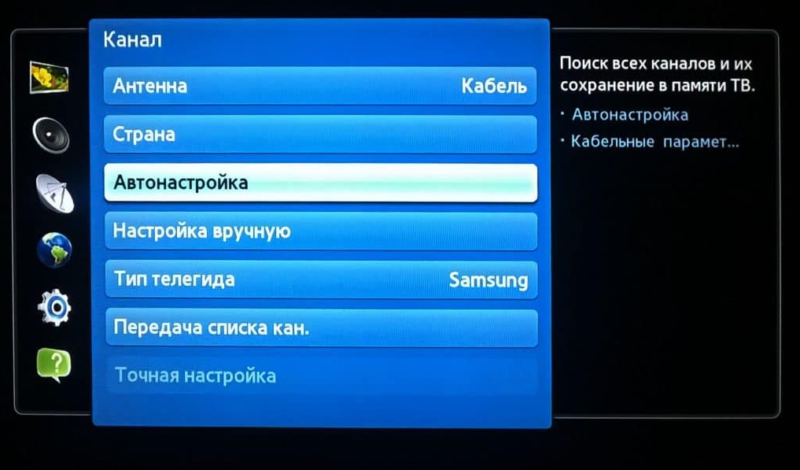
- Следующий пункт направлен на определение типа сигнала. Необходимо выбрать «Аналоговый».
- После этого начнется автоматический поиск каналов.
Каналы, которые вещаются в плохом качестве, система будет игнорировать (при необходимости их можно настроить вручную). Настройки поиска рекомендуется сохранять.
Настраиваем IPTV-каналы
Рассмотрим способ настройки IPTV-каналов, который можно применить к любому Smart-телевизору независимо от его производителя. Чтобы бесплатно их смотреть, потребуется специальное приложение и доступ к интернету.
Для настройки необходимо:
- Подключить телевизор к интернету и войти в магазин приложений.
- В поиске ввести название приложения ViNTERA.TV.
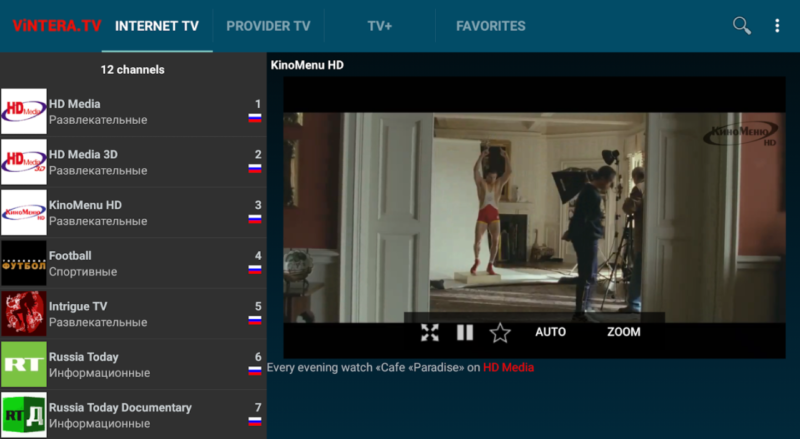
- Скачать, установить и запустить приложение.
После запуска в правом верхнем углу будет находиться несколько разделов: «Интернет ТВ», «ТВ Провайдеров», «Настройки» и «Избранное». Достаточно только выбрать, какие каналы будут просматриваться. Некоторые из них могут работать даже при небольшой скорости интернета (500 кб/сек). Дальше можем найти плейлист (их много в интернете) и вставить ссылку на него в соответствующий раздел настроек.
Еще один способ настроить бесплатные каналы ТВ через интернет — использовать приложение SS IPTV. Так же, как и предыдущем случае, его необходимо скачать из Плей Маркета, установить и запустить. В окне приложения нажать на значок шестеренки и войти в настройки. Остается только добавить плейлисты с каналами и наслаждаться просмотром.
В чем отличия настройки каналов на телевизоре и приставке?
Технология Smart TV может быть внедрена как непосредственно в сам телевизор, так и в специальные внешние приставки, которые позволяют сделать любой телевизор «умным». Настройка бесплатных каналов на телевизоре со встроенным Смарт и на приставке имеет свои отличия. В первую очередь, настройка приставки занимает больше времени. Для того, чтобы бесплатно смотреть каналы через интернет, используя приставку, потребуется:
- специальное приложение IPTV для приставки;
- плейлист с каналами, который загружается в программу.
Плей-лист необязательно покупать у своего интернет-провайдера. На просторах интернета можно найти большое количество бесплатных списков каналов. Саму приставку настроить несложно. Для этого нужно:
- Войти в Play Market в меню приставки и найти программу «IPTV».
- Установить и запустить приложение.

- После запуска откроется окно с надписью «Добавить плейлист».
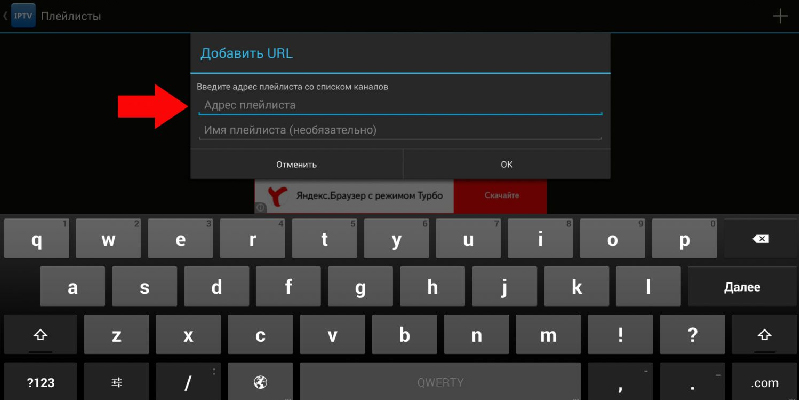
- Выбрать способ, которым это будет сделано: через URL или посредством загрузки из памяти устройства.
- Загружать плейлист, вводя его URL довольно затруднительно, если делать это при помощи пульта. Однако в таком способе есть большое преимущество — файл можно будет обновлять онлайн с сервера, получая доступ к еще большему количеству каналов.
- После загрузки листа на экране появится список каналов, среди которых можно выбрать любой и наслаждаться просмотром.
Чтобы смотреть любимые каналы в отличном качестве, необязательно платить деньги. Все это возможно благодаря современным Smart TV телевизорам и приставкам. Вышеприведенные инструкции помогут легко и быстро настроить бесплатные телеканалы и наслаждаться качественным вещанием в любое время суток.
Макс Лаод
22 ноября 2018 · 292,5 K
Общая инструкция для настройки цифровых каналов на телевизорах со встроенным ресивером, следующая: подключить антенну и с пульта ДУ зайти в “Меню”. Далее выбрать “Опции/Настройки” и выбрать автоматическую настройку. В источнике сигнала выбрать “Кабель”->”Цифровое ТВ”-> “Режим Поиска”->”Полный”. Если телевизор обладает функцией сетевого поиска, то настройка на этом закончится. В противном случае, появится окно, в котором нужно вбить следующие данные: “Частота” – 314Мгц; “Скорость передачи данных” – 6875 RS/s; “Модуляция” – 256. После этого телевизор выдаст 20 бесплатных каналов. Приятного просмотра!
201,9 K
Комментировать ответ…Комментировать…
